Razer Cortex is ontworpen om uw game-ervaring te verbeteren, maar sommige gebruikers krijgen te maken met frustrerende crashes die hun pc’s kunnen beïnvloeden. Als u merkt dat Razer Cortex niet presteert zoals verwacht en uw systeem laat crashen, maak u dan geen zorgen! Hieronder vindt u effectieve strategieën om deze problemen op te lossen.
Wat kan ik doen als Razer Cortex mijn pc laat crashen?
Als eerste stap in het oplossen van problemen kunt u overwegen om Razer Cortex te sluiten vanuit het systeemvak. Het is raadzaam om de software alleen te gebruiken wanneer het echt nodig is om mogelijke verstoringen te voorkomen.
1. Schakel de overlay uit
- Start Razer Cortex.
- Ga naar Game Booster en selecteer het tabblad In-Game.
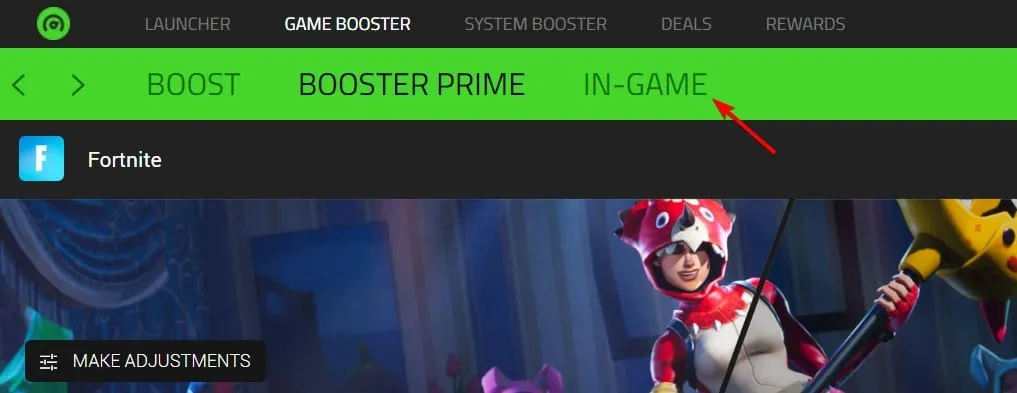
- Zoek de optie Aangepaste weergave en schakel deze uit.
Door de overlay uit te schakelen, kun je conflicten verminderen die tot crashes kunnen leiden, met name tijdens het gamen. Aarzel niet om deze wijziging toe te passen!
2. Boosting-functies uitschakelen
- Open Razer Cortex opnieuw.
- Selecteer Game Booster en ga naar de Boost- optie.
- Schakel de Auto-boost -functie uit.
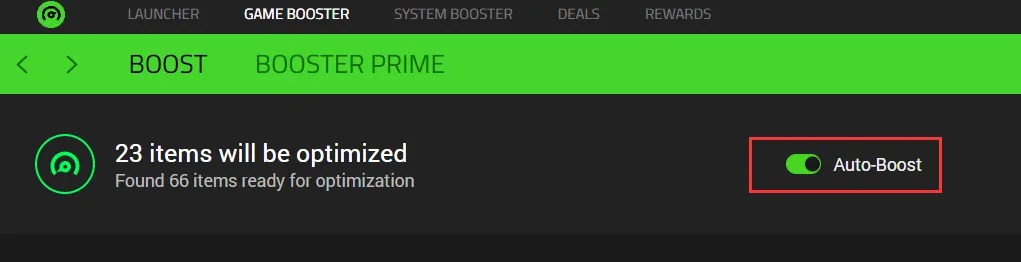
- Schakel indien nodig ook de functie CPU-kern inschakelen uit. Deze vindt u onder de instellingen Boost > Specials.
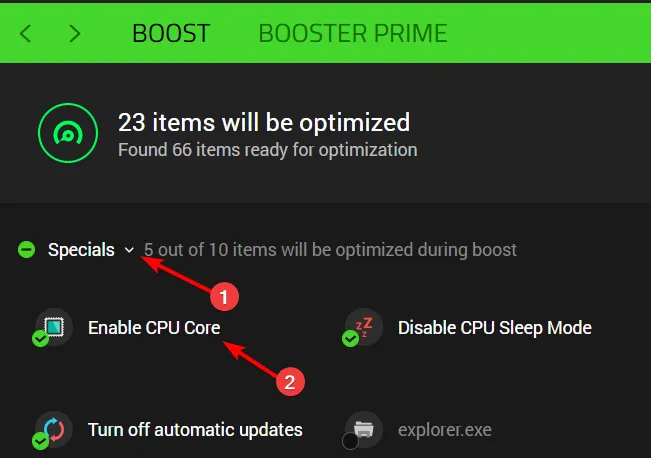
- U kunt ook proberen de System Booster uit te schakelen.
Veel gebruikers meldden dat het uitschakelen van deze functies hielp om Razer Cortex te stabiliseren en onverwachte crashes tijdens het opstarten van games te verminderen.
3. De software verwijderen
- Klik op het menu Start en selecteer Instellingen.
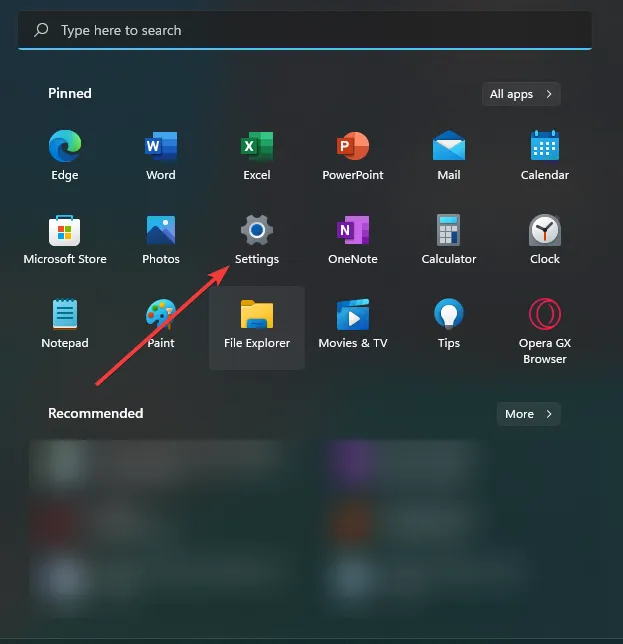
- Ga naar het gedeelte Apps en kies Geïnstalleerde apps.
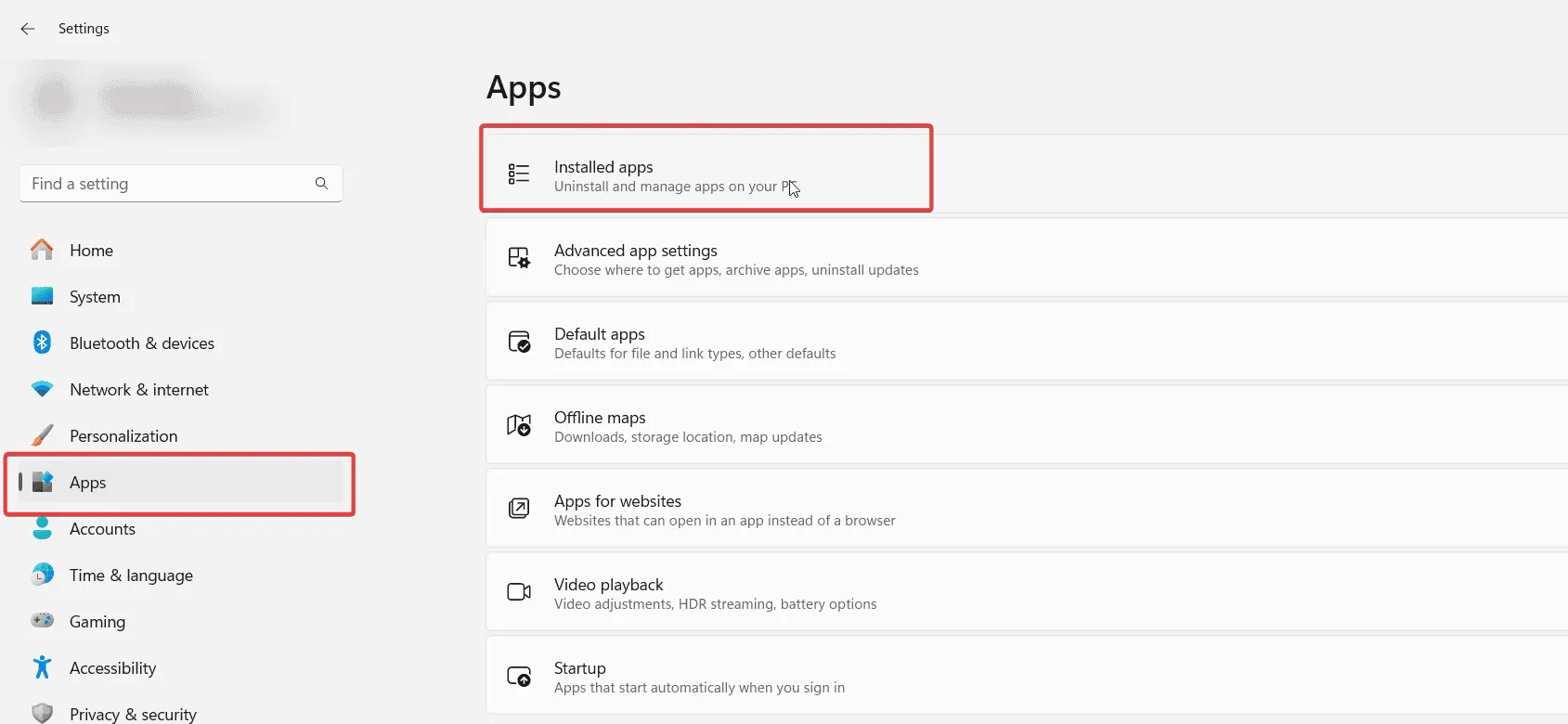
- Zoek Razer Cortex, klik op de drie puntjes ernaast en selecteer Verwijderen.

- Volg de instructies op het scherm om de applicatie volledig van uw pc te verwijderen.
Als Razer Cortex uw pc blijft laten crashen, kan het verwijderen van de software de laatste stap zijn om verdere problemen te verhelpen.
Vergeet niet dat Razer Cortex je gaming-efficiëntie aanzienlijk kan verbeteren, maar niet immuun is voor bugs. Houd problemen met Razer Synapse in de gaten, met name op Windows 11-systemen, waar vaak opstartfouten worden gemeld.
Veelgestelde vragen
1. Waarom blijft Razer Cortex crashen op mijn pc?
Razer Cortex kan crashen door conflicten met de overlay-functie, het inschakelen van meerdere bronnen die uw systeem kunnen overbelasten, of compatibiliteitsproblemen met uw besturingssysteem. Volg de stappen voor probleemoplossing, zoals het uitschakelen van de overlay of het boosten van functies, om deze problemen op te lossen.
2. Zal het crashprobleem worden opgelost door Razer Cortex te verwijderen?
Ja, het verwijderen van Razer Cortex kan de crashproblemen oplossen als geen van de probleemoplossingsstappen werkt. Het is een goede optie als u merkt dat Razer Cortex aanhoudende problemen veroorzaakt die uw game-ervaring verstoren.
3. Hoe kan ik mijn gameprestaties verbeteren als Razer Cortex niet werkt?
Als de Razer Cortex niet goed functioneert, overweeg dan om alternatieve game-optimalisatiesoftware te gebruiken, de instellingen in de game aan te passen voor betere prestaties of zelfs uw hardware te upgraden voor verbeterde gamemogelijkheden.